引言
U盘作为移动存储设备,已经成为我们日常生活中不可或缺的一部分。在Windows系统中,查看U盘的相关信息对于维护和管理数据至关重要。本文将详细介绍如何在Windows系统下查看U盘的详细信息,即使是电脑小白也能轻松上手。
一、查看U盘基本信息
1. 使用文件资源管理器
打开文件资源管理器,在左侧窗格中找到“此电脑”或“计算机”。
在右侧窗格中找到你的U盘,通常以“可移动磁盘”命名。
右键点击U盘,选择“属性”。
在弹出的“属性”窗口中,切换到“通用”选项卡,这里可以查看U盘的容量、型号、制造商等信息。
2. 使用命令提示符
按下Win + R键,输入cmd并按下Enter键打开命令提示符。
输入以下命令:wmic diskdrive get Model,SerialNumber,PNPDeviceID,Name,Status,并按下Enter键。
在输出结果中找到与你的U盘名称匹配的行,这里可以查看U盘的型号、序列号、设备ID等信息。
二、查看U盘分区信息
1. 使用文件资源管理器
同上,找到你的U盘。
右键点击U盘,选择“管理”。
在弹出的“磁盘管理”窗口中,可以看到U盘的分区信息,包括分区大小、文件系统、状态等。
2. 使用命令提示符
在命令提示符中输入以下命令:wmic logicaldisk get DeviceID,Name,Size,FreeSpace,FileSystem,并按下Enter键。
在输出结果中找到与你的U盘名称匹配的行,这里可以查看U盘的分区大小、可用空间、文件系统等信息。
三、查看U盘文件信息
1. 使用文件资源管理器
直接双击打开U盘,即可查看其中的文件和文件夹。
2. 使用命令提示符
在命令提示符中输入以下命令:dir E: /s(假设U盘的盘符为E:),并按下Enter键。
命令将列出U盘中所有文件和文件夹的详细信息,包括文件名、大小、日期等。
四、总结
通过以上方法,你可以轻松地在Windows系统下查看U盘的基本信息、分区信息和文件信息。这些信息对于维护和管理你的数据非常有帮助。希望本文能帮助你更好地了解和使用U盘。